2023-07-12 351
有些新手伙伴入手格式工厂软件不久,对设置输出码率和大小的操作还存在疑惑,那么格式工厂如何设置输出码率和大小呢?今天小编就讲解格式工厂设置输出码率和大小的操作方法哦,希望能够帮助到大家。
打开格式工厂,以转换MP4格式为例,点击左侧的视频,再点击MP4。
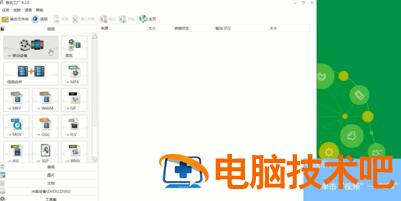
在弹出的窗口中点击“添加文件”,选择素材并点击打开。
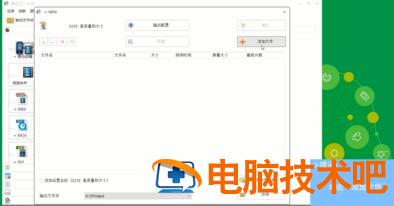
点击上方“输出配置”。
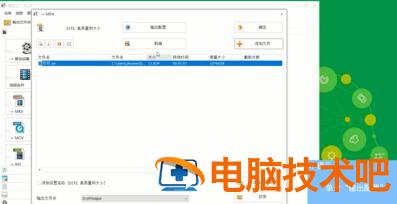
点击“DIVX高质量和大小”一栏右侧的倒三角,在弹出的选项中选择合适的选项。

单击“比特率(KB/秒)”右侧的倒三角,在下拉菜单中选择合适的数值。
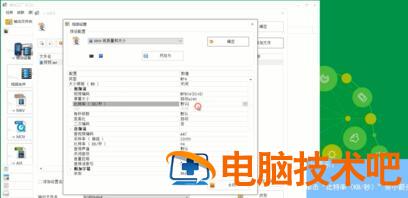
点击确定,再点击确定。
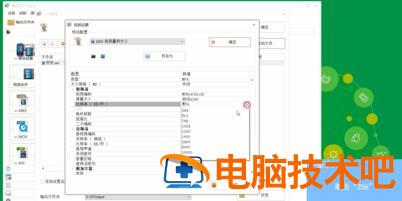
最后点击上方“开始”,等待转换完成即可。
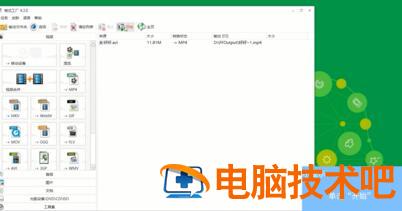
还不了解格式工厂设置输出码率和大小的相关操作的朋友们,不要错过小编带来的这篇文章哦。
原文链接:https://000nw.com/17981.html
=========================================
https://000nw.com/ 为 “电脑技术吧” 唯一官方服务平台,请勿相信其他任何渠道。
系统教程 2023-07-23
电脑技术 2023-07-23
应用技巧 2023-07-23
系统教程 2023-07-23
软件办公 2023-07-11
系统教程 2023-07-23
软件办公 2023-07-11
软件办公 2023-07-12
软件办公 2023-07-12
软件办公 2023-07-12
扫码二维码
获取最新动态
